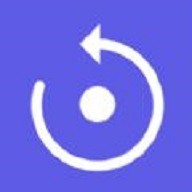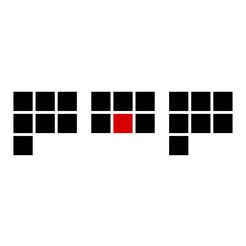steam商店错误代码-118怎么解决
分区:资讯教程大家最近很好奇,steam商店错误代码-118怎么解决,有需要的可以看看steam商店错误代码-118解决教程!
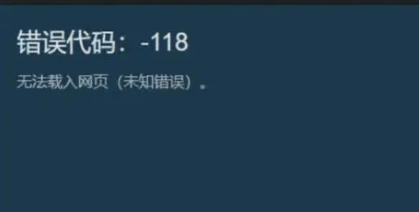
steam商店错误代码-118解决方法说明:
方法一:steam社区
您可以在网上下载一个steamcommunity软件(免费实用),以管理员身份运行steamcommunity软件,然后点击【启动服务】。
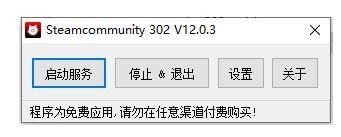
方法二:修改host文件
1、在我们电脑的C盘找到hosts文件,路径为C:\Windows\System32\drivers\etc;
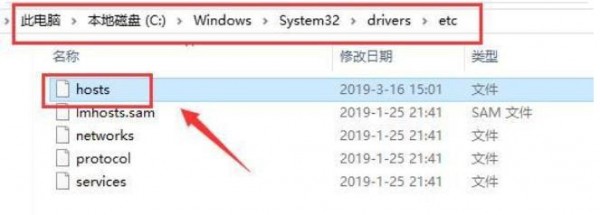
2. 右键单击hosts 文件,然后用记事本打开它。
3.在hosts末尾输入
104.99.56.134 阀门。 vo。 llnwd。网
104.99.56.134 CDN。蒸汽动力的。 com
104.99.56.134 CDN。店铺。蒸汽动力的。 com
104.99.56.134 CDN。蒸汽社区。 com
104.99.56.134 媒体。蒸汽动力的。 com
4、点击【保存】或按住ctrl+s快捷键退出;
5. 再次登录steam。
方法三:网络加速器
我们还可以通过加速器解决steam错误代码-118。加速后打开蒸汽即可。推荐使用网易uu加速器或者奇游加速工具。
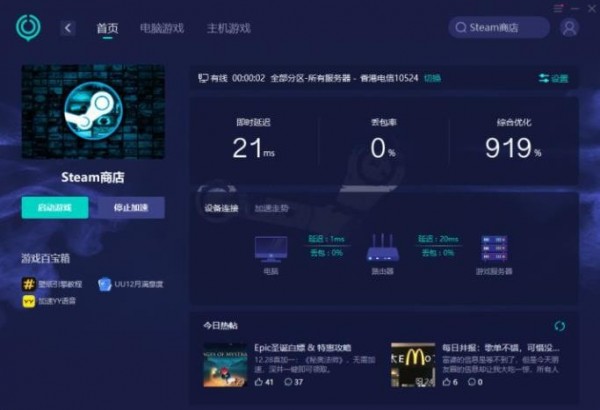
方法四:刷新DNS缓存
1.按“win+R”键打开运行命令栏
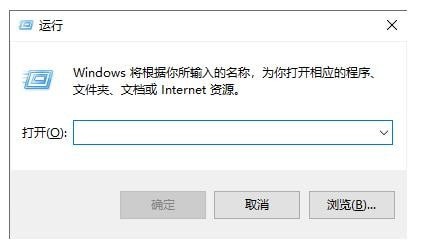
2、输入“cmd”并按回车键;
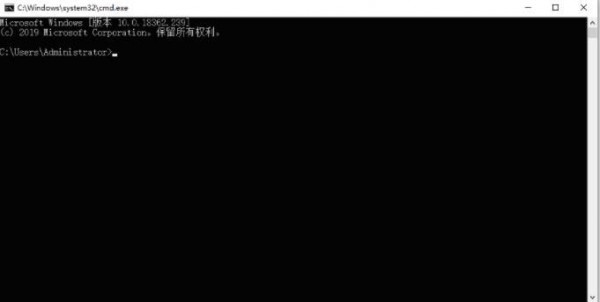
3、在弹出的窗口中输入:“ipconfig /flushdns”然后回车刷新DNS缓存;
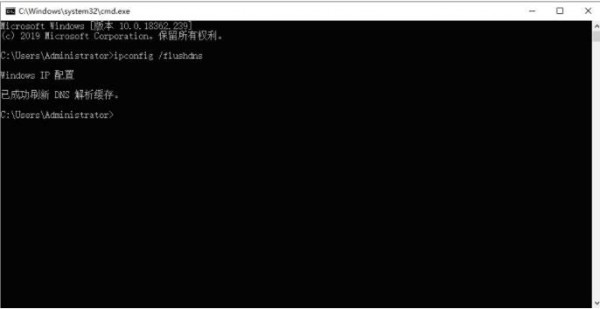
4.退出Steam,重新打开即可解决问题~
以上就是Steam显示错误代码118且无法打开问题的四种解决方法。第二种方法更有效,并且永久有效。推荐大家使用。如果简单的话就是第一种方法。这取决于你自己的情况。选择。
-
1
 2024英雄联盟手游艾欧尼亚杯总冠军是谁
2024英雄联盟手游艾欧尼亚杯总冠军是谁2024-08-11
-
2
英雄联盟手游电玩系列什么时候上线
-
3
奇迹暖暖逐梦心花怎么获取
-
4
奇迹暖暖海梦鸥声怎么获得
-
5
奇迹暖暖骖鸾九霄怎么获得
-
1
 智能电子证件照下载ios版本
智能电子证件照下载ios版本2024-08-11
-
2
狗头斗图大乱斗苹果版手机版
-
3
云里付管家ios版下载
-
4
恢复数据照片管家手机免费版下载
-
5
幼儿学汉字手机免费版